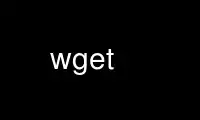
This is the command wget that can be run in the OnWorks free hosting provider using one of our multiple free online workstations such as Ubuntu Online, Fedora Online, Windows online emulator or MAC OS online emulator
PROGRAM:
NAME
Wget - The non-interactive network downloader.
SYNOPSIS
wget [option]... [URL]...
DESCRIPTION
GNU Wget is a free utility for non-interactive download of files from the Web. It
supports HTTP, HTTPS, and FTP protocols, as well as retrieval through HTTP proxies.
Wget is non-interactive, meaning that it can work in the background, while the user is not
logged on. This allows you to start a retrieval and disconnect from the system, letting
Wget finish the work. By contrast, most of the Web browsers require constant user's
presence, which can be a great hindrance when transferring a lot of data.
Wget can follow links in HTML, XHTML, and CSS pages, to create local versions of remote
web sites, fully recreating the directory structure of the original site. This is
sometimes referred to as "recursive downloading." While doing that, Wget respects the
Robot Exclusion Standard (/robots.txt). Wget can be instructed to convert the links in
downloaded files to point at the local files, for offline viewing.
Wget has been designed for robustness over slow or unstable network connections; if a
download fails due to a network problem, it will keep retrying until the whole file has
been retrieved. If the server supports regetting, it will instruct the server to continue
the download from where it left off.
Wget does not support Client Revocation Lists (CRLs) so the HTTPS certificate you are
connecting to might be revoked by the siteowner.
OPTIONS
Option Syntax
Since Wget uses GNU getopt to process command-line arguments, every option has a long form
along with the short one. Long options are more convenient to remember, but take time to
type. You may freely mix different option styles, or specify options after the command-
line arguments. Thus you may write:
wget -r --tries=10 http://fly.srk.fer.hr/ -o log
The space between the option accepting an argument and the argument may be omitted.
Instead of -o log you can write -olog.
You may put several options that do not require arguments together, like:
wget -drc <URL>
This is completely equivalent to:
wget -d -r -c <URL>
Since the options can be specified after the arguments, you may terminate them with --.
So the following will try to download URL -x, reporting failure to log:
wget -o log -- -x
The options that accept comma-separated lists all respect the convention that specifying
an empty list clears its value. This can be useful to clear the .wgetrc settings. For
instance, if your .wgetrc sets "exclude_directories" to /cgi-bin, the following example
will first reset it, and then set it to exclude /~nobody and /~somebody. You can also
clear the lists in .wgetrc.
wget -X " -X /~nobody,/~somebody
Most options that do not accept arguments are boolean options, so named because their
state can be captured with a yes-or-no ("boolean") variable. For example, --follow-ftp
tells Wget to follow FTP links from HTML files and, on the other hand, --no-glob tells it
not to perform file globbing on FTP URLs. A boolean option is either affirmative or
negative (beginning with --no). All such options share several properties.
Unless stated otherwise, it is assumed that the default behavior is the opposite of what
the option accomplishes. For example, the documented existence of --follow-ftp assumes
that the default is to not follow FTP links from HTML pages.
Affirmative options can be negated by prepending the --no- to the option name; negative
options can be negated by omitting the --no- prefix. This might seem superfluous---if the
default for an affirmative option is to not do something, then why provide a way to
explicitly turn it off? But the startup file may in fact change the default. For
instance, using "follow_ftp = on" in .wgetrc makes Wget follow FTP links by default, and
using --no-follow-ftp is the only way to restore the factory default from the command
line.
Basic Startup Options
-V
--version
Display the version of Wget.
-h
--help
Print a help message describing all of Wget's command-line options.
-b
--background
Go to background immediately after startup. If no output file is specified via the
-o, output is redirected to wget-log.
-e command
--execute command
Execute command as if it were a part of .wgetrc. A command thus invoked will be
executed after the commands in .wgetrc, thus taking precedence over them. If you need
to specify more than one wgetrc command, use multiple instances of -e.
Logging and Input File Options
-o logfile
--output-file=logfile
Log all messages to logfile. The messages are normally reported to standard error.
-a logfile
--append-output=logfile
Append to logfile. This is the same as -o, only it appends to logfile instead of
overwriting the old log file. If logfile does not exist, a new file is created.
-d
--debug
Turn on debug output, meaning various information important to the developers of Wget
if it does not work properly. Your system administrator may have chosen to compile
Wget without debug support, in which case -d will not work. Please note that
compiling with debug support is always safe---Wget compiled with the debug support
will not print any debug info unless requested with -d.
-q
--quiet
Turn off Wget's output.
-v
--verbose
Turn on verbose output, with all the available data. The default output is verbose.
-nv
--no-verbose
Turn off verbose without being completely quiet (use -q for that), which means that
error messages and basic information still get printed.
--report-speed=type
Output bandwidth as type. The only accepted value is bits.
-i file
--input-file=file
Read URLs from a local or external file. If - is specified as file, URLs are read
from the standard input. (Use ./- to read from a file literally named -.)
If this function is used, no URLs need be present on the command line. If there are
URLs both on the command line and in an input file, those on the command lines will be
the first ones to be retrieved. If --force-html is not specified, then file should
consist of a series of URLs, one per line.
However, if you specify --force-html, the document will be regarded as html. In that
case you may have problems with relative links, which you can solve either by adding
"<base href="/url">" to the documents or by specifying --base=url on the command line.
If the file is an external one, the document will be automatically treated as html if
the Content-Type matches text/html. Furthermore, the file's location will be
implicitly used as base href if none was specified.
--input-metalink=file
Downloads files covered in local Metalink file. Metalink version 3 and 4 are
supported.
--metalink-over-http
Issues HTTP HEAD request instead of GET and extracts Metalink metadata from response
headers. Then it switches to Metalink download. If no valid Metalink metadata is
found, it falls back to ordinary HTTP download.
--preferred-location
Set preferred location for Metalink resources. This has effect if multiple resources
with same priority are available.
-F
--force-html
When input is read from a file, force it to be treated as an HTML file. This enables
you to retrieve relative links from existing HTML files on your local disk, by adding
"<base href="/url">" to HTML, or using the --base command-line option.
-B URL
--base=URL
Resolves relative links using URL as the point of reference, when reading links from
an HTML file specified via the -i/--input-file option (together with --force-html, or
when the input file was fetched remotely from a server describing it as HTML). This is
equivalent to the presence of a "BASE" tag in the HTML input file, with URL as the
value for the "href" attribute.
For instance, if you specify http://foo/bar/a.html for URL, and Wget reads
../baz/b.html from the input file, it would be resolved to http://foo/baz/b.html.
--config=FILE
Specify the location of a startup file you wish to use.
--rejected-log=logfile
Logs all URL rejections to logfile as comma separated values. The values include the
reason of rejection, the URL and the parent URL it was found in.
Download Options
--bind-address=ADDRESS
When making client TCP/IP connections, bind to ADDRESS on the local machine. ADDRESS
may be specified as a hostname or IP address. This option can be useful if your
machine is bound to multiple IPs.
-t number
--tries=number
Set number of tries to number. Specify 0 or inf for infinite retrying. The default is
to retry 20 times, with the exception of fatal errors like "connection refused" or
"not found" (404), which are not retried.
-O file
--output-document=file
The documents will not be written to the appropriate files, but all will be
concatenated together and written to file. If - is used as file, documents will be
printed to standard output, disabling link conversion. (Use ./- to print to a file
literally named -.)
Use of -O is not intended to mean simply "use the name file instead of the one in the
URL;" rather, it is analogous to shell redirection: wget -O file http://foo is
intended to work like wget -O - http://foo > file; file will be truncated immediately,
and all downloaded content will be written there.
For this reason, -N (for timestamp-checking) is not supported in combination with -O:
since file is always newly created, it will always have a very new timestamp. A
warning will be issued if this combination is used.
Similarly, using -r or -p with -O may not work as you expect: Wget won't just download
the first file to file and then download the rest to their normal names: all
downloaded content will be placed in file. This was disabled in version 1.11, but has
been reinstated (with a warning) in 1.11.2, as there are some cases where this
behavior can actually have some use.
A combination with -nc is only accepted if the given output file does not exist.
Note that a combination with -k is only permitted when downloading a single document,
as in that case it will just convert all relative URIs to external ones; -k makes no
sense for multiple URIs when they're all being downloaded to a single file; -k can be
used only when the output is a regular file.
-nc
--no-clobber
If a file is downloaded more than once in the same directory, Wget's behavior depends
on a few options, including -nc. In certain cases, the local file will be clobbered,
or overwritten, upon repeated download. In other cases it will be preserved.
When running Wget without -N, -nc, -r, or -p, downloading the same file in the same
directory will result in the original copy of file being preserved and the second copy
being named file.1. If that file is downloaded yet again, the third copy will be
named file.2, and so on. (This is also the behavior with -nd, even if -r or -p are in
effect.) When -nc is specified, this behavior is suppressed, and Wget will refuse to
download newer copies of file. Therefore, ""no-clobber"" is actually a misnomer in
this mode---it's not clobbering that's prevented (as the numeric suffixes were already
preventing clobbering), but rather the multiple version saving that's prevented.
When running Wget with -r or -p, but without -N, -nd, or -nc, re-downloading a file
will result in the new copy simply overwriting the old. Adding -nc will prevent this
behavior, instead causing the original version to be preserved and any newer copies on
the server to be ignored.
When running Wget with -N, with or without -r or -p, the decision as to whether or not
to download a newer copy of a file depends on the local and remote timestamp and size
of the file. -nc may not be specified at the same time as -N.
A combination with -O/--output-document is only accepted if the given output file does
not exist.
Note that when -nc is specified, files with the suffixes .html or .htm will be loaded
from the local disk and parsed as if they had been retrieved from the Web.
--backups=backups
Before (over)writing a file, back up an existing file by adding a .1 suffix (_1 on
VMS) to the file name. Such backup files are rotated to .2, .3, and so on, up to
backups (and lost beyond that).
-c
--continue
Continue getting a partially-downloaded file. This is useful when you want to finish
up a download started by a previous instance of Wget, or by another program. For
instance:
wget -c ftp://sunsite.doc.ic.ac.uk/ls-lR.Z
If there is a file named ls-lR.Z in the current directory, Wget will assume that it is
the first portion of the remote file, and will ask the server to continue the
retrieval from an offset equal to the length of the local file.
Note that you don't need to specify this option if you just want the current
invocation of Wget to retry downloading a file should the connection be lost midway
through. This is the default behavior. -c only affects resumption of downloads
started prior to this invocation of Wget, and whose local files are still sitting
around.
Without -c, the previous example would just download the remote file to ls-lR.Z.1,
leaving the truncated ls-lR.Z file alone.
Beginning with Wget 1.7, if you use -c on a non-empty file, and it turns out that the
server does not support continued downloading, Wget will refuse to start the download
from scratch, which would effectively ruin existing contents. If you really want the
download to start from scratch, remove the file.
Also beginning with Wget 1.7, if you use -c on a file which is of equal size as the
one on the server, Wget will refuse to download the file and print an explanatory
message. The same happens when the file is smaller on the server than locally
(presumably because it was changed on the server since your last download
attempt)---because "continuing" is not meaningful, no download occurs.
On the other side of the coin, while using -c, any file that's bigger on the server
than locally will be considered an incomplete download and only "(length(remote) -
length(local))" bytes will be downloaded and tacked onto the end of the local file.
This behavior can be desirable in certain cases---for instance, you can use wget -c to
download just the new portion that's been appended to a data collection or log file.
However, if the file is bigger on the server because it's been changed, as opposed to
just appended to, you'll end up with a garbled file. Wget has no way of verifying
that the local file is really a valid prefix of the remote file. You need to be
especially careful of this when using -c in conjunction with -r, since every file will
be considered as an "incomplete download" candidate.
Another instance where you'll get a garbled file if you try to use -c is if you have a
lame HTTP proxy that inserts a "transfer interrupted" string into the local file. In
the future a "rollback" option may be added to deal with this case.
Note that -c only works with FTP servers and with HTTP servers that support the
"Range" header.
--start-pos=OFFSET
Start downloading at zero-based position OFFSET. Offset may be expressed in bytes,
kilobytes with the `k' suffix, or megabytes with the `m' suffix, etc.
--start-pos has higher precedence over --continue. When --start-pos and --continue
are both specified, wget will emit a warning then proceed as if --continue was absent.
Server support for continued download is required, otherwise --start-pos cannot help.
See -c for details.
--progress=type
Select the type of the progress indicator you wish to use. Legal indicators are "dot"
and "bar".
The "bar" indicator is used by default. It draws an ASCII progress bar graphics
(a.k.a "thermometer" display) indicating the status of retrieval. If the output is
not a TTY, the "dot" bar will be used by default.
Use --progress=dot to switch to the "dot" display. It traces the retrieval by
printing dots on the screen, each dot representing a fixed amount of downloaded data.
The progress type can also take one or more parameters. The parameters vary based on
the type selected. Parameters to type are passed by appending them to the type
sperated by a colon (:) like this: --progress=type:parameter1:parameter2.
When using the dotted retrieval, you may set the style by specifying the type as
dot:style. Different styles assign different meaning to one dot. With the "default"
style each dot represents 1K, there are ten dots in a cluster and 50 dots in a line.
The "binary" style has a more "computer"-like orientation---8K dots, 16-dots clusters
and 48 dots per line (which makes for 384K lines). The "mega" style is suitable for
downloading large files---each dot represents 64K retrieved, there are eight dots in a
cluster, and 48 dots on each line (so each line contains 3M). If "mega" is not enough
then you can use the "giga" style---each dot represents 1M retrieved, there are eight
dots in a cluster, and 32 dots on each line (so each line contains 32M).
With --progress=bar, there are currently two possible parameters, force and noscroll.
When the output is not a TTY, the progress bar always falls back to "dot", even if
--progress=bar was passed to Wget during invokation. This behaviour can be overridden
and the "bar" output forced by using the "force" parameter as --progress=bar:force.
By default, the bar style progress bar scroll the name of the file from left to right
for the file being downloaded if the filename exceeds the maximum length allotted for
its display. In certain cases, such as with --progress=bar:force, one may not want
the scrolling filename in the progress bar. By passing the "noscroll" parameter, Wget
can be forced to display as much of the filename as possible without scrolling through
it.
Note that you can set the default style using the "progress" command in .wgetrc. That
setting may be overridden from the command line. For example, to force the bar output
without scrolling, use --progress=bar:force:noscroll.
--show-progress
Force wget to display the progress bar in any verbosity.
By default, wget only displays the progress bar in verbose mode. One may however,
want wget to display the progress bar on screen in conjunction with any other
verbosity modes like --no-verbose or --quiet. This is often a desired a property when
invoking wget to download several small/large files. In such a case, wget could
simply be invoked with this parameter to get a much cleaner output on the screen.
This option will also force the progress bar to be printed to stderr when used
alongside the --logfile option.
-N
--timestamping
Turn on time-stamping.
--no-if-modified-since
Do not send If-Modified-Since header in -N mode. Send preliminary HEAD request
instead. This has only effect in -N mode.
--no-use-server-timestamps
Don't set the local file's timestamp by the one on the server.
By default, when a file is downloaded, its timestamps are set to match those from the
remote file. This allows the use of --timestamping on subsequent invocations of wget.
However, it is sometimes useful to base the local file's timestamp on when it was
actually downloaded; for that purpose, the --no-use-server-timestamps option has been
provided.
-S
--server-response
Print the headers sent by HTTP servers and responses sent by FTP servers.
--spider
When invoked with this option, Wget will behave as a Web spider, which means that it
will not download the pages, just check that they are there. For example, you can use
Wget to check your bookmarks:
wget --spider --force-html -i bookmarks.html
This feature needs much more work for Wget to get close to the functionality of real
web spiders.
-T seconds
--timeout=seconds
Set the network timeout to seconds seconds. This is equivalent to specifying
--dns-timeout, --connect-timeout, and --read-timeout, all at the same time.
When interacting with the network, Wget can check for timeout and abort the operation
if it takes too long. This prevents anomalies like hanging reads and infinite
connects. The only timeout enabled by default is a 900-second read timeout. Setting
a timeout to 0 disables it altogether. Unless you know what you are doing, it is best
not to change the default timeout settings.
All timeout-related options accept decimal values, as well as subsecond values. For
example, 0.1 seconds is a legal (though unwise) choice of timeout. Subsecond timeouts
are useful for checking server response times or for testing network latency.
--dns-timeout=seconds
Set the DNS lookup timeout to seconds seconds. DNS lookups that don't complete within
the specified time will fail. By default, there is no timeout on DNS lookups, other
than that implemented by system libraries.
--connect-timeout=seconds
Set the connect timeout to seconds seconds. TCP connections that take longer to
establish will be aborted. By default, there is no connect timeout, other than that
implemented by system libraries.
--read-timeout=seconds
Set the read (and write) timeout to seconds seconds. The "time" of this timeout
refers to idle time: if, at any point in the download, no data is received for more
than the specified number of seconds, reading fails and the download is restarted.
This option does not directly affect the duration of the entire download.
Of course, the remote server may choose to terminate the connection sooner than this
option requires. The default read timeout is 900 seconds.
--limit-rate=amount
Limit the download speed to amount bytes per second. Amount may be expressed in
bytes, kilobytes with the k suffix, or megabytes with the m suffix. For example,
--limit-rate=20k will limit the retrieval rate to 20KB/s. This is useful when, for
whatever reason, you don't want Wget to consume the entire available bandwidth.
This option allows the use of decimal numbers, usually in conjunction with power
suffixes; for example, --limit-rate=2.5k is a legal value.
Note that Wget implements the limiting by sleeping the appropriate amount of time
after a network read that took less time than specified by the rate. Eventually this
strategy causes the TCP transfer to slow down to approximately the specified rate.
However, it may take some time for this balance to be achieved, so don't be surprised
if limiting the rate doesn't work well with very small files.
-w seconds
--wait=seconds
Wait the specified number of seconds between the retrievals. Use of this option is
recommended, as it lightens the server load by making the requests less frequent.
Instead of in seconds, the time can be specified in minutes using the "m" suffix, in
hours using "h" suffix, or in days using "d" suffix.
Specifying a large value for this option is useful if the network or the destination
host is down, so that Wget can wait long enough to reasonably expect the network error
to be fixed before the retry. The waiting interval specified by this function is
influenced by "--random-wait", which see.
--waitretry=seconds
If you don't want Wget to wait between every retrieval, but only between retries of
failed downloads, you can use this option. Wget will use linear backoff, waiting 1
second after the first failure on a given file, then waiting 2 seconds after the
second failure on that file, up to the maximum number of seconds you specify.
By default, Wget will assume a value of 10 seconds.
--random-wait
Some web sites may perform log analysis to identify retrieval programs such as Wget by
looking for statistically significant similarities in the time between requests. This
option causes the time between requests to vary between 0.5 and 1.5 * wait seconds,
where wait was specified using the --wait option, in order to mask Wget's presence
from such analysis.
A 2001 article in a publication devoted to development on a popular consumer platform
provided code to perform this analysis on the fly. Its author suggested blocking at
the class C address level to ensure automated retrieval programs were blocked despite
changing DHCP-supplied addresses.
The --random-wait option was inspired by this ill-advised recommendation to block many
unrelated users from a web site due to the actions of one.
--no-proxy
Don't use proxies, even if the appropriate *_proxy environment variable is defined.
-Q quota
--quota=quota
Specify download quota for automatic retrievals. The value can be specified in bytes
(default), kilobytes (with k suffix), or megabytes (with m suffix).
Note that quota will never affect downloading a single file. So if you specify wget
-Q10k ftp://wuarchive.wustl.edu/ls-lR.gz, all of the ls-lR.gz will be downloaded. The
same goes even when several URLs are specified on the command-line. However, quota is
respected when retrieving either recursively, or from an input file. Thus you may
safely type wget -Q2m -i sites---download will be aborted when the quota is exceeded.
Setting quota to 0 or to inf unlimits the download quota.
--no-dns-cache
Turn off caching of DNS lookups. Normally, Wget remembers the IP addresses it looked
up from DNS so it doesn't have to repeatedly contact the DNS server for the same
(typically small) set of hosts it retrieves from. This cache exists in memory only; a
new Wget run will contact DNS again.
However, it has been reported that in some situations it is not desirable to cache
host names, even for the duration of a short-running application like Wget. With this
option Wget issues a new DNS lookup (more precisely, a new call to "gethostbyname" or
"getaddrinfo") each time it makes a new connection. Please note that this option will
not affect caching that might be performed by the resolving library or by an external
caching layer, such as NSCD.
If you don't understand exactly what this option does, you probably won't need it.
--restrict-file-names=modes
Change which characters found in remote URLs must be escaped during generation of
local filenames. Characters that are restricted by this option are escaped, i.e.
replaced with %HH, where HH is the hexadecimal number that corresponds to the
restricted character. This option may also be used to force all alphabetical cases to
be either lower- or uppercase.
By default, Wget escapes the characters that are not valid or safe as part of file
names on your operating system, as well as control characters that are typically
unprintable. This option is useful for changing these defaults, perhaps because you
are downloading to a non-native partition, or because you want to disable escaping of
the control characters, or you want to further restrict characters to only those in
the ASCII range of values.
The modes are a comma-separated set of text values. The acceptable values are unix,
windows, nocontrol, ascii, lowercase, and uppercase. The values unix and windows are
mutually exclusive (one will override the other), as are lowercase and uppercase.
Those last are special cases, as they do not change the set of characters that would
be escaped, but rather force local file paths to be converted either to lower- or
uppercase.
When "unix" is specified, Wget escapes the character / and the control characters in
the ranges 0--31 and 128--159. This is the default on Unix-like operating systems.
When "windows" is given, Wget escapes the characters \, |, /, :, ?, ", *, <, >, and
the control characters in the ranges 0--31 and 128--159. In addition to this, Wget in
Windows mode uses + instead of : to separate host and port in local file names, and
uses @ instead of ? to separate the query portion of the file name from the rest.
Therefore, a URL that would be saved as www.xemacs.org:4300/search.pl?input=blah in
Unix mode would be saved as www.xemacs.org+4300/search.pl@input=blah in Windows mode.
This mode is the default on Windows.
If you specify nocontrol, then the escaping of the control characters is also switched
off. This option may make sense when you are downloading URLs whose names contain
UTF-8 characters, on a system which can save and display filenames in UTF-8 (some
possible byte values used in UTF-8 byte sequences fall in the range of values
designated by Wget as "controls").
The ascii mode is used to specify that any bytes whose values are outside the range of
ASCII characters (that is, greater than 127) shall be escaped. This can be useful when
saving filenames whose encoding does not match the one used locally.
-4
--inet4-only
-6
--inet6-only
Force connecting to IPv4 or IPv6 addresses. With --inet4-only or -4, Wget will only
connect to IPv4 hosts, ignoring AAAA records in DNS, and refusing to connect to IPv6
addresses specified in URLs. Conversely, with --inet6-only or -6, Wget will only
connect to IPv6 hosts and ignore A records and IPv4 addresses.
Neither options should be needed normally. By default, an IPv6-aware Wget will use
the address family specified by the host's DNS record. If the DNS responds with both
IPv4 and IPv6 addresses, Wget will try them in sequence until it finds one it can
connect to. (Also see "--prefer-family" option described below.)
These options can be used to deliberately force the use of IPv4 or IPv6 address
families on dual family systems, usually to aid debugging or to deal with broken
network configuration. Only one of --inet6-only and --inet4-only may be specified at
the same time. Neither option is available in Wget compiled without IPv6 support.
--prefer-family=none/IPv4/IPv6
When given a choice of several addresses, connect to the addresses with specified
address family first. The address order returned by DNS is used without change by
default.
This avoids spurious errors and connect attempts when accessing hosts that resolve to
both IPv6 and IPv4 addresses from IPv4 networks. For example, www.kame.net resolves
to 2001:200:0:8002:203:47ff:fea5:3085 and to 203.178.141.194. When the preferred
family is "IPv4", the IPv4 address is used first; when the preferred family is "IPv6",
the IPv6 address is used first; if the specified value is "none", the address order
returned by DNS is used without change.
Unlike -4 and -6, this option doesn't inhibit access to any address family, it only
changes the order in which the addresses are accessed. Also note that the reordering
performed by this option is stable---it doesn't affect order of addresses of the same
family. That is, the relative order of all IPv4 addresses and of all IPv6 addresses
remains intact in all cases.
--retry-connrefused
Consider "connection refused" a transient error and try again. Normally Wget gives up
on a URL when it is unable to connect to the site because failure to connect is taken
as a sign that the server is not running at all and that retries would not help. This
option is for mirroring unreliable sites whose servers tend to disappear for short
periods of time.
--user=user
--password=password
Specify the username user and password password for both FTP and HTTP file retrieval.
These parameters can be overridden using the --ftp-user and --ftp-password options for
FTP connections and the --http-user and --http-password options for HTTP connections.
--ask-password
Prompt for a password for each connection established. Cannot be specified when
--password is being used, because they are mutually exclusive.
--no-iri
Turn off internationalized URI (IRI) support. Use --iri to turn it on. IRI support is
activated by default.
You can set the default state of IRI support using the "iri" command in .wgetrc. That
setting may be overridden from the command line.
--local-encoding=encoding
Force Wget to use encoding as the default system encoding. That affects how Wget
converts URLs specified as arguments from locale to UTF-8 for IRI support.
Wget use the function "nl_langinfo()" and then the "CHARSET" environment variable to
get the locale. If it fails, ASCII is used.
You can set the default local encoding using the "local_encoding" command in .wgetrc.
That setting may be overridden from the command line.
--remote-encoding=encoding
Force Wget to use encoding as the default remote server encoding. That affects how
Wget converts URIs found in files from remote encoding to UTF-8 during a recursive
fetch. This options is only useful for IRI support, for the interpretation of non-
ASCII characters.
For HTTP, remote encoding can be found in HTTP "Content-Type" header and in HTML
"Content-Type http-equiv" meta tag.
You can set the default encoding using the "remoteencoding" command in .wgetrc. That
setting may be overridden from the command line.
--unlink
Force Wget to unlink file instead of clobbering existing file. This option is useful
for downloading to the directory with hardlinks.
Directory Options
-nd
--no-directories
Do not create a hierarchy of directories when retrieving recursively. With this
option turned on, all files will get saved to the current directory, without
clobbering (if a name shows up more than once, the filenames will get extensions .n).
-x
--force-directories
The opposite of -nd---create a hierarchy of directories, even if one would not have
been created otherwise. E.g. wget -x http://fly.srk.fer.hr/robots.txt will save the
downloaded file to fly.srk.fer.hr/robots.txt.
-nH
--no-host-directories
Disable generation of host-prefixed directories. By default, invoking Wget with -r
http://fly.srk.fer.hr/ will create a structure of directories beginning with
fly.srk.fer.hr/. This option disables such behavior.
--protocol-directories
Use the protocol name as a directory component of local file names. For example, with
this option, wget -r http://host will save to http/host/... rather than just to
host/....
--cut-dirs=number
Ignore number directory components. This is useful for getting a fine-grained control
over the directory where recursive retrieval will be saved.
Take, for example, the directory at ftp://ftp.xemacs.org/pub/xemacs/. If you retrieve
it with -r, it will be saved locally under ftp.xemacs.org/pub/xemacs/. While the -nH
option can remove the ftp.xemacs.org/ part, you are still stuck with pub/xemacs. This
is where --cut-dirs comes in handy; it makes Wget not "see" number remote directory
components. Here are several examples of how --cut-dirs option works.
No options -> ftp.xemacs.org/pub/xemacs/
-nH -> pub/xemacs/
-nH --cut-dirs=1 -> xemacs/
-nH --cut-dirs=2 -> .
--cut-dirs=1 -> ftp.xemacs.org/xemacs/
...
If you just want to get rid of the directory structure, this option is similar to a
combination of -nd and -P. However, unlike -nd, --cut-dirs does not lose with
subdirectories---for instance, with -nH --cut-dirs=1, a beta/ subdirectory will be
placed to xemacs/beta, as one would expect.
-P prefix
--directory-prefix=prefix
Set directory prefix to prefix. The directory prefix is the directory where all other
files and subdirectories will be saved to, i.e. the top of the retrieval tree. The
default is . (the current directory).
HTTP Options
--default-page=name
Use name as the default file name when it isn't known (i.e., for URLs that end in a
slash), instead of index.html.
-E
--adjust-extension
If a file of type application/xhtml+xml or text/html is downloaded and the URL does
not end with the regexp \.[Hh][Tt][Mm][Ll]?, this option will cause the suffix .html
to be appended to the local filename. This is useful, for instance, when you're
mirroring a remote site that uses .asp pages, but you want the mirrored pages to be
viewable on your stock Apache server. Another good use for this is when you're
downloading CGI-generated materials. A URL like http://site.com/article.cgi?25 will
be saved as article.cgi?25.html.
Note that filenames changed in this way will be re-downloaded every time you re-mirror
a site, because Wget can't tell that the local X.html file corresponds to remote URL X
(since it doesn't yet know that the URL produces output of type text/html or
application/xhtml+xml.
As of version 1.12, Wget will also ensure that any downloaded files of type text/css
end in the suffix .css, and the option was renamed from --html-extension, to better
reflect its new behavior. The old option name is still acceptable, but should now be
considered deprecated.
At some point in the future, this option may well be expanded to include suffixes for
other types of content, including content types that are not parsed by Wget.
--http-user=user
--http-password=password
Specify the username user and password password on an HTTP server. According to the
type of the challenge, Wget will encode them using either the "basic" (insecure), the
"digest", or the Windows "NTLM" authentication scheme.
Another way to specify username and password is in the URL itself. Either method
reveals your password to anyone who bothers to run "ps". To prevent the passwords
from being seen, store them in .wgetrc or .netrc, and make sure to protect those files
from other users with "chmod". If the passwords are really important, do not leave
them lying in those files either---edit the files and delete them after Wget has
started the download.
--no-http-keep-alive
Turn off the "keep-alive" feature for HTTP downloads. Normally, Wget asks the server
to keep the connection open so that, when you download more than one document from the
same server, they get transferred over the same TCP connection. This saves time and
at the same time reduces the load on the server.
This option is useful when, for some reason, persistent (keep-alive) connections don't
work for you, for example due to a server bug or due to the inability of server-side
scripts to cope with the connections.
--no-cache
Disable server-side cache. In this case, Wget will send the remote server an
appropriate directive (Pragma: no-cache) to get the file from the remote service,
rather than returning the cached version. This is especially useful for retrieving
and flushing out-of-date documents on proxy servers.
Caching is allowed by default.
--no-cookies
Disable the use of cookies. Cookies are a mechanism for maintaining server-side
state. The server sends the client a cookie using the "Set-Cookie" header, and the
client responds with the same cookie upon further requests. Since cookies allow the
server owners to keep track of visitors and for sites to exchange this information,
some consider them a breach of privacy. The default is to use cookies; however,
storing cookies is not on by default.
--load-cookies file
Load cookies from file before the first HTTP retrieval. file is a textual file in the
format originally used by Netscape's cookies.txt file.
You will typically use this option when mirroring sites that require that you be
logged in to access some or all of their content. The login process typically works
by the web server issuing an HTTP cookie upon receiving and verifying your
credentials. The cookie is then resent by the browser when accessing that part of the
site, and so proves your identity.
Mirroring such a site requires Wget to send the same cookies your browser sends when
communicating with the site. This is achieved by --load-cookies---simply point Wget
to the location of the cookies.txt file, and it will send the same cookies your
browser would send in the same situation. Different browsers keep textual cookie
files in different locations:
"Netscape 4.x."
The cookies are in ~/.netscape/cookies.txt.
"Mozilla and Netscape 6.x."
Mozilla's cookie file is also named cookies.txt, located somewhere under
~/.mozilla, in the directory of your profile. The full path usually ends up
looking somewhat like ~/.mozilla/default/some-weird-string/cookies.txt.
"Internet Explorer."
You can produce a cookie file Wget can use by using the File menu, Import and
Export, Export Cookies. This has been tested with Internet Explorer 5; it is not
guaranteed to work with earlier versions.
"Other browsers."
If you are using a different browser to create your cookies, --load-cookies will
only work if you can locate or produce a cookie file in the Netscape format that
Wget expects.
If you cannot use --load-cookies, there might still be an alternative. If your
browser supports a "cookie manager", you can use it to view the cookies used when
accessing the site you're mirroring. Write down the name and value of the cookie, and
manually instruct Wget to send those cookies, bypassing the "official" cookie support:
wget --no-cookies --header "Cookie: <name>=<value>"
--save-cookies file
Save cookies to file before exiting. This will not save cookies that have expired or
that have no expiry time (so-called "session cookies"), but also see
--keep-session-cookies.
--keep-session-cookies
When specified, causes --save-cookies to also save session cookies. Session cookies
are normally not saved because they are meant to be kept in memory and forgotten when
you exit the browser. Saving them is useful on sites that require you to log in or to
visit the home page before you can access some pages. With this option, multiple Wget
runs are considered a single browser session as far as the site is concerned.
Since the cookie file format does not normally carry session cookies, Wget marks them
with an expiry timestamp of 0. Wget's --load-cookies recognizes those as session
cookies, but it might confuse other browsers. Also note that cookies so loaded will
be treated as other session cookies, which means that if you want --save-cookies to
preserve them again, you must use --keep-session-cookies again.
--ignore-length
Unfortunately, some HTTP servers (CGI programs, to be more precise) send out bogus
"Content-Length" headers, which makes Wget go wild, as it thinks not all the document
was retrieved. You can spot this syndrome if Wget retries getting the same document
again and again, each time claiming that the (otherwise normal) connection has closed
on the very same byte.
With this option, Wget will ignore the "Content-Length" header---as if it never
existed.
--header=header-line
Send header-line along with the rest of the headers in each HTTP request. The
supplied header is sent as-is, which means it must contain name and value separated by
colon, and must not contain newlines.
You may define more than one additional header by specifying --header more than once.
wget --header='Accept-Charset: iso-8859-2' \
--header='Accept-Language: hr' \
http://fly.srk.fer.hr/
Specification of an empty string as the header value will clear all previous user-
defined headers.
As of Wget 1.10, this option can be used to override headers otherwise generated
automatically. This example instructs Wget to connect to localhost, but to specify
foo.bar in the "Host" header:
wget --header="Host: foo.bar" http://localhost/
In versions of Wget prior to 1.10 such use of --header caused sending of duplicate
headers.
--max-redirect=number
Specifies the maximum number of redirections to follow for a resource. The default is
20, which is usually far more than necessary. However, on those occasions where you
want to allow more (or fewer), this is the option to use.
--proxy-user=user
--proxy-password=password
Specify the username user and password password for authentication on a proxy server.
Wget will encode them using the "basic" authentication scheme.
Security considerations similar to those with --http-password pertain here as well.
--referer=url
Include `Referer: url' header in HTTP request. Useful for retrieving documents with
server-side processing that assume they are always being retrieved by interactive web
browsers and only come out properly when Referer is set to one of the pages that point
to them.
--save-headers
Save the headers sent by the HTTP server to the file, preceding the actual contents,
with an empty line as the separator.
-U agent-string
--user-agent=agent-string
Identify as agent-string to the HTTP server.
The HTTP protocol allows the clients to identify themselves using a "User-Agent"
header field. This enables distinguishing the WWW software, usually for statistical
purposes or for tracing of protocol violations. Wget normally identifies as
Wget/version, version being the current version number of Wget.
However, some sites have been known to impose the policy of tailoring the output
according to the "User-Agent"-supplied information. While this is not such a bad idea
in theory, it has been abused by servers denying information to clients other than
(historically) Netscape or, more frequently, Microsoft Internet Explorer. This option
allows you to change the "User-Agent" line issued by Wget. Use of this option is
discouraged, unless you really know what you are doing.
Specifying empty user agent with --user-agent="" instructs Wget not to send the
"User-Agent" header in HTTP requests.
--post-data=string
--post-file=file
Use POST as the method for all HTTP requests and send the specified data in the
request body. --post-data sends string as data, whereas --post-file sends the
contents of file. Other than that, they work in exactly the same way. In particular,
they both expect content of the form "key1=value1&key2=value2", with percent-encoding
for special characters; the only difference is that one expects its content as a
command-line parameter and the other accepts its content from a file. In particular,
--post-file is not for transmitting files as form attachments: those must appear as
"key=value" data (with appropriate percent-coding) just like everything else. Wget
does not currently support "multipart/form-data" for transmitting POST data; only
"application/x-www-form-urlencoded". Only one of --post-data and --post-file should be
specified.
Please note that wget does not require the content to be of the form
"key1=value1&key2=value2", and neither does it test for it. Wget will simply transmit
whatever data is provided to it. Most servers however expect the POST data to be in
the above format when processing HTML Forms.
When sending a POST request using the --post-file option, Wget treats the file as a
binary file and will send every character in the POST request without stripping
trailing newline or formfeed characters. Any other control characters in the text will
also be sent as-is in the POST request.
Please be aware that Wget needs to know the size of the POST data in advance.
Therefore the argument to "--post-file" must be a regular file; specifying a FIFO or
something like /dev/stdin won't work. It's not quite clear how to work around this
limitation inherent in HTTP/1.0. Although HTTP/1.1 introduces chunked transfer that
doesn't require knowing the request length in advance, a client can't use chunked
unless it knows it's talking to an HTTP/1.1 server. And it can't know that until it
receives a response, which in turn requires the request to have been completed -- a
chicken-and-egg problem.
Note: As of version 1.15 if Wget is redirected after the POST request is completed,
its behaviour will depend on the response code returned by the server. In case of a
301 Moved Permanently, 302 Moved Temporarily or 307 Temporary Redirect, Wget will, in
accordance with RFC2616, continue to send a POST request. In case a server wants the
client to change the Request method upon redirection, it should send a 303 See Other
response code.
This example shows how to log in to a server using POST and then proceed to download
the desired pages, presumably only accessible to authorized users:
# Log in to the server. This can be done only once.
wget --save-cookies cookies.txt \
--post-data 'user=foo&password=bar' \
http://server.com/auth.php
# Now grab the page or pages we care about.
wget --load-cookies cookies.txt \
-p http://server.com/interesting/article.php
If the server is using session cookies to track user authentication, the above will
not work because --save-cookies will not save them (and neither will browsers) and the
cookies.txt file will be empty. In that case use --keep-session-cookies along with
--save-cookies to force saving of session cookies.
--method=HTTP-Method
For the purpose of RESTful scripting, Wget allows sending of other HTTP Methods
without the need to explicitly set them using --header=Header-Line. Wget will use
whatever string is passed to it after --method as the HTTP Method to the server.
--body-data=Data-String
--body-file=Data-File
Must be set when additional data needs to be sent to the server along with the Method
specified using --method. --body-data sends string as data, whereas --body-file sends
the contents of file. Other than that, they work in exactly the same way.
Currently, --body-file is not for transmitting files as a whole. Wget does not
currently support "multipart/form-data" for transmitting data; only
"application/x-www-form-urlencoded". In the future, this may be changed so that wget
sends the --body-file as a complete file instead of sending its contents to the
server. Please be aware that Wget needs to know the contents of BODY Data in advance,
and hence the argument to --body-file should be a regular file. See --post-file for a
more detailed explanation. Only one of --body-data and --body-file should be
specified.
If Wget is redirected after the request is completed, Wget will suspend the current
method and send a GET request till the redirection is completed. This is true for all
redirection response codes except 307 Temporary Redirect which is used to explicitly
specify that the request method should not change. Another exception is when the
method is set to "POST", in which case the redirection rules specified under
--post-data are followed.
--content-disposition
If this is set to on, experimental (not fully-functional) support for
"Content-Disposition" headers is enabled. This can currently result in extra round-
trips to the server for a "HEAD" request, and is known to suffer from a few bugs,
which is why it is not currently enabled by default.
This option is useful for some file-downloading CGI programs that use
"Content-Disposition" headers to describe what the name of a downloaded file should
be.
--content-on-error
If this is set to on, wget will not skip the content when the server responds with a
http status code that indicates error.
--trust-server-names
If this is set to on, on a redirect the last component of the redirection URL will be
used as the local file name. By default it is used the last component in the original
URL.
--auth-no-challenge
If this option is given, Wget will send Basic HTTP authentication information
(plaintext username and password) for all requests, just like Wget 1.10.2 and prior
did by default.
Use of this option is not recommended, and is intended only to support some few
obscure servers, which never send HTTP authentication challenges, but accept
unsolicited auth info, say, in addition to form-based authentication.
HTTPS (SSL/TLS) Options
To support encrypted HTTP (HTTPS) downloads, Wget must be compiled with an external SSL
library. The current default is GnuTLS. In addition, Wget also supports HSTS (HTTP Strict
Transport Security). If Wget is compiled without SSL support, none of these options are
available.
--secure-protocol=protocol
Choose the secure protocol to be used. Legal values are auto, SSLv2, SSLv3, TLSv1,
TLSv1_1, TLSv1_2 and PFS. If auto is used, the SSL library is given the liberty of
choosing the appropriate protocol automatically, which is achieved by sending a TLSv1
greeting. This is the default.
Specifying SSLv2, SSLv3, TLSv1, TLSv1_1 or TLSv1_2 forces the use of the corresponding
protocol. This is useful when talking to old and buggy SSL server implementations
that make it hard for the underlying SSL library to choose the correct protocol
version. Fortunately, such servers are quite rare.
Specifying PFS enforces the use of the so-called Perfect Forward Security cipher
suites. In short, PFS adds security by creating a one-time key for each SSL
connection. It has a bit more CPU impact on client and server. We use known to be
secure ciphers (e.g. no MD4) and the TLS protocol.
--https-only
When in recursive mode, only HTTPS links are followed.
--no-check-certificate
Don't check the server certificate against the available certificate authorities.
Also don't require the URL host name to match the common name presented by the
certificate.
As of Wget 1.10, the default is to verify the server's certificate against the
recognized certificate authorities, breaking the SSL handshake and aborting the
download if the verification fails. Although this provides more secure downloads, it
does break interoperability with some sites that worked with previous Wget versions,
particularly those using self-signed, expired, or otherwise invalid certificates.
This option forces an "insecure" mode of operation that turns the certificate
verification errors into warnings and allows you to proceed.
If you encounter "certificate verification" errors or ones saying that "common name
doesn't match requested host name", you can use this option to bypass the verification
and proceed with the download. Only use this option if you are otherwise convinced of
the site's authenticity, or if you really don't care about the validity of its
certificate. It is almost always a bad idea not to check the certificates when
transmitting confidential or important data. For self-signed/internal certificates,
you should download the certificate and verify against that instead of forcing this
insecure mode. If you are really sure of not desiring any certificate verification,
you can specify --check-certificate=quiet to tell wget to not print any warning about
invalid certificates, albeit in most cases this is the wrong thing to do.
--certificate=file
Use the client certificate stored in file. This is needed for servers that are
configured to require certificates from the clients that connect to them. Normally a
certificate is not required and this switch is optional.
--certificate-type=type
Specify the type of the client certificate. Legal values are PEM (assumed by default)
and DER, also known as ASN1.
--private-key=file
Read the private key from file. This allows you to provide the private key in a file
separate from the certificate.
--private-key-type=type
Specify the type of the private key. Accepted values are PEM (the default) and DER.
--ca-certificate=file
Use file as the file with the bundle of certificate authorities ("CA") to verify the
peers. The certificates must be in PEM format.
Without this option Wget looks for CA certificates at the system-specified locations,
chosen at OpenSSL installation time.
--ca-directory=directory
Specifies directory containing CA certificates in PEM format. Each file contains one
CA certificate, and the file name is based on a hash value derived from the
certificate. This is achieved by processing a certificate directory with the
"c_rehash" utility supplied with OpenSSL. Using --ca-directory is more efficient than
--ca-certificate when many certificates are installed because it allows Wget to fetch
certificates on demand.
Without this option Wget looks for CA certificates at the system-specified locations,
chosen at OpenSSL installation time.
--crl-file=file
Specifies a CRL file in file. This is needed for certificates that have been
revocated by the CAs.
--random-file=file
[OpenSSL and LibreSSL only] Use file as the source of random data for seeding the
pseudo-random number generator on systems without /dev/urandom.
On such systems the SSL library needs an external source of randomness to initialize.
Randomness may be provided by EGD (see --egd-file below) or read from an external
source specified by the user. If this option is not specified, Wget looks for random
data in $RANDFILE or, if that is unset, in $HOME/.rnd.
If you're getting the "Could not seed OpenSSL PRNG; disabling SSL." error, you should
provide random data using some of the methods described above.
--egd-file=file
[OpenSSL only] Use file as the EGD socket. EGD stands for Entropy Gathering Daemon, a
user-space program that collects data from various unpredictable system sources and
makes it available to other programs that might need it. Encryption software, such as
the SSL library, needs sources of non-repeating randomness to seed the random number
generator used to produce cryptographically strong keys.
OpenSSL allows the user to specify his own source of entropy using the "RAND_FILE"
environment variable. If this variable is unset, or if the specified file does not
produce enough randomness, OpenSSL will read random data from EGD socket specified
using this option.
If this option is not specified (and the equivalent startup command is not used), EGD
is never contacted. EGD is not needed on modern Unix systems that support
/dev/urandom.
--no-hsts
Wget supports HSTS (HTTP Strict Transport Security, RFC 6797) by default. Use
--no-hsts to make Wget act as a non-HSTS-compliant UA. As a consequence, Wget would
ignore all the "Strict-Transport-Security" headers, and would not enforce any existing
HSTS policy.
--hsts-file=file
By default, Wget stores its HSTS database in ~/.wget-hsts. You can use --hsts-file to
override this. Wget will use the supplied file as the HSTS database. Such file must
conform to the correct HSTS database format used by Wget. If Wget cannot parse the
provided file, the behaviour is unspecified.
The Wget's HSTS database is a plain text file. Each line contains an HSTS entry (ie. a
site that has issued a "Strict-Transport-Security" header and that therefore has
specified a concrete HSTS policy to be applied). Lines starting with a dash ("#") are
ignored by Wget. Please note that in spite of this convenient human-readability hand-
hacking the HSTS database is generally not a good idea.
An HSTS entry line consists of several fields separated by one or more whitespace:
"<hostname> SP [<port>] SP <include subdomains> SP <created> SP <max-age>"
The hostname and port fields indicate the hostname and port to which the given HSTS
policy applies. The port field may be zero, and it will, in most of the cases. That
means that the port number will not be taken into account when deciding whether such
HSTS policy should be applied on a given request (only the hostname will be
evaluated). When port is different to zero, both the target hostname and the port will
be evaluated and the HSTS policy will only be applied if both of them match. This
feature has been included for testing/development purposes only. The Wget testsuite
(in testenv/) creates HSTS databases with explicit ports with the purpose of ensuring
Wget's correct behaviour. Applying HSTS policies to ports other than the default ones
is discouraged by RFC 6797 (see Appendix B "Differences between HSTS Policy and Same-
Origin Policy"). Thus, this functionality should not be used in production
environments and port will typically be zero. The last three fields do what they are
expected to. The field include_subdomains can either be 1 or 0 and it signals whether
the subdomains of the target domain should be part of the given HSTS policy as well.
The created and max-age fields hold the timestamp values of when such entry was
created (first seen by Wget) and the HSTS-defined value 'max-age', which states how
long should that HSTS policy remain active, measured in seconds elapsed since the
timestamp stored in created. Once that time has passed, that HSTS policy will no
longer be valid and will eventually be removed from the database.
If you supply your own HSTS database via --hsts-file, be aware that Wget may modify
the provided file if any change occurs between the HSTS policies requested by the
remote servers and those in the file. When Wget exists, it effectively updates the
HSTS database by rewriting the database file with the new entries.
If the supplied file does not exist, Wget will create one. This file will contain the
new HSTS entries. If no HSTS entries were generated (no "Strict-Transport-Security"
headers were sent by any of the servers) then no file will be created, not even an
empty one. This behaviour applies to the default database file (~/.wget-hsts) as well:
it will not be created until some server enforces an HSTS policy.
Care is taken not to override possible changes made by other Wget processes at the
same time over the HSTS database. Before dumping the updated HSTS entries on the file,
Wget will re-read it and merge the changes.
Using a custom HSTS database and/or modifying an existing one is discouraged. For
more information about the potential security threats arised from such practice, see
section 14 "Security Considerations" of RFC 6797, specially section 14.9 "Creative
Manipulation of HSTS Policy Store".
--warc-file=file
Use file as the destination WARC file.
--warc-header=string
Use string into as the warcinfo record.
--warc-max-size=size
Set the maximum size of the WARC files to size.
--warc-cdx
Write CDX index files.
--warc-dedup=file
Do not store records listed in this CDX file.
--no-warc-compression
Do not compress WARC files with GZIP.
--no-warc-digests
Do not calculate SHA1 digests.
--no-warc-keep-log
Do not store the log file in a WARC record.
--warc-tempdir=dir
Specify the location for temporary files created by the WARC writer.
FTP Options
--ftp-user=user
--ftp-password=password
Specify the username user and password password on an FTP server. Without this, or
the corresponding startup option, the password defaults to -wget@, normally used for
anonymous FTP.
Another way to specify username and password is in the URL itself. Either method
reveals your password to anyone who bothers to run "ps". To prevent the passwords
from being seen, store them in .wgetrc or .netrc, and make sure to protect those files
from other users with "chmod". If the passwords are really important, do not leave
them lying in those files either---edit the files and delete them after Wget has
started the download.
--no-remove-listing
Don't remove the temporary .listing files generated by FTP retrievals. Normally,
these files contain the raw directory listings received from FTP servers. Not
removing them can be useful for debugging purposes, or when you want to be able to
easily check on the contents of remote server directories (e.g. to verify that a
mirror you're running is complete).
Note that even though Wget writes to a known filename for this file, this is not a
security hole in the scenario of a user making .listing a symbolic link to /etc/passwd
or something and asking "root" to run Wget in his or her directory. Depending on the
options used, either Wget will refuse to write to .listing, making the
globbing/recursion/time-stamping operation fail, or the symbolic link will be deleted
and replaced with the actual .listing file, or the listing will be written to a
.listing.number file.
Even though this situation isn't a problem, though, "root" should never run Wget in a
non-trusted user's directory. A user could do something as simple as linking
index.html to /etc/passwd and asking "root" to run Wget with -N or -r so the file will
be overwritten.
--no-glob
Turn off FTP globbing. Globbing refers to the use of shell-like special characters
(wildcards), like *, ?, [ and ] to retrieve more than one file from the same directory
at once, like:
wget ftp://gnjilux.srk.fer.hr/*.msg
By default, globbing will be turned on if the URL contains a globbing character. This
option may be used to turn globbing on or off permanently.
You may have to quote the URL to protect it from being expanded by your shell.
Globbing makes Wget look for a directory listing, which is system-specific. This is
why it currently works only with Unix FTP servers (and the ones emulating Unix "ls"
output).
--no-passive-ftp
Disable the use of the passive FTP transfer mode. Passive FTP mandates that the
client connect to the server to establish the data connection rather than the other
way around.
If the machine is connected to the Internet directly, both passive and active FTP
should work equally well. Behind most firewall and NAT configurations passive FTP has
a better chance of working. However, in some rare firewall configurations, active FTP
actually works when passive FTP doesn't. If you suspect this to be the case, use this
option, or set "passive_ftp=off" in your init file.
--preserve-permissions
Preserve remote file permissions instead of permissions set by umask.
--retr-symlinks
By default, when retrieving FTP directories recursively and a symbolic link is
encountered, the symbolic link is traversed and the pointed-to files are retrieved.
Currently, Wget does not traverse symbolic links to directories to download them
recursively, though this feature may be added in the future.
When --retr-symlinks=no is specified, the linked-to file is not downloaded. Instead,
a matching symbolic link is created on the local filesystem. The pointed-to file will
not be retrieved unless this recursive retrieval would have encountered it separately
and downloaded it anyway. This option poses a security risk where a malicious FTP
Server may cause Wget to write to files outside of the intended directories through a
specially crafted .LISTING file.
Note that when retrieving a file (not a directory) because it was specified on the
command-line, rather than because it was recursed to, this option has no effect.
Symbolic links are always traversed in this case.
FTPS Options
--ftps-implicit
This option tells Wget to use FTPS implicitly. Implicit FTPS consists of initializing
SSL/TLS from the very beginning of the control connection. This option does not send
an "AUTH TLS" command: it assumes the server speaks FTPS and directly starts an
SSL/TLS connection. If the attempt is successful, the session continues just like
regular FTPS ("PBSZ" and "PROT" are sent, etc.). Implicit FTPS is no longer a
requirement for FTPS implementations, and thus many servers may not support it. If
--ftps-implicit is passed and no explicit port number specified, the default port for
implicit FTPS, 990, will be used, instead of the default port for the "normal"
(explicit) FTPS which is the same as that of FTP, 21.
--no-ftps-resume-ssl
Do not resume the SSL/TLS session in the data channel. When starting a data
connection, Wget tries to resume the SSL/TLS session previously started in the control
connection. SSL/TLS session resumption avoids performing an entirely new handshake by
reusing the SSL/TLS parameters of a previous session. Typically, the FTPS servers want
it that way, so Wget does this by default. Under rare circumstances however, one might
want to start an entirely new SSL/TLS session in every data connection. This is what
--no-ftps-resume-ssl is for.
--ftps-clear-data-connection
All the data connections will be in plain text. Only the control connection will be
under SSL/TLS. Wget will send a "PROT C" command to achieve this, which must be
approved by the server.
--ftps-fallback-to-ftp
Fall back to FTP if FTPS is not supported by the target server. For security reasons,
this option is not asserted by default. The default behaviour is to exit with an
error. If a server does not successfully reply to the initial "AUTH TLS" command, or
in the case of implicit FTPS, if the initial SSL/TLS connection attempt is rejected,
it is considered that such server does not support FTPS.
Recursive Retrieval Options
-r
--recursive
Turn on recursive retrieving. The default maximum depth is 5.
-l depth
--level=depth
Specify recursion maximum depth level depth.
--delete-after
This option tells Wget to delete every single file it downloads, after having done so.
It is useful for pre-fetching popular pages through a proxy, e.g.:
wget -r -nd --delete-after http://whatever.com/~popular/page/
The -r option is to retrieve recursively, and -nd to not create directories.
Note that --delete-after deletes files on the local machine. It does not issue the
DELE command to remote FTP sites, for instance. Also note that when --delete-after is
specified, --convert-links is ignored, so .orig files are simply not created in the
first place.
-k
--convert-links
After the download is complete, convert the links in the document to make them
suitable for local viewing. This affects not only the visible hyperlinks, but any
part of the document that links to external content, such as embedded images, links to
style sheets, hyperlinks to non-HTML content, etc.
Each link will be changed in one of the two ways:
· The links to files that have been downloaded by Wget will be changed to refer to
the file they point to as a relative link.
Example: if the downloaded file /foo/doc.html links to /bar/img.gif, also
downloaded, then the link in doc.html will be modified to point to ../bar/img.gif.
This kind of transformation works reliably for arbitrary combinations of
directories.
· The links to files that have not been downloaded by Wget will be changed to
include host name and absolute path of the location they point to.
Example: if the downloaded file /foo/doc.html links to /bar/img.gif (or to
../bar/img.gif), then the link in doc.html will be modified to point to
http://hostname/bar/img.gif.
Because of this, local browsing works reliably: if a linked file was downloaded, the
link will refer to its local name; if it was not downloaded, the link will refer to
its full Internet address rather than presenting a broken link. The fact that the
former links are converted to relative links ensures that you can move the downloaded
hierarchy to another directory.
Note that only at the end of the download can Wget know which links have been
downloaded. Because of that, the work done by -k will be performed at the end of all
the downloads.
--convert-file-only
This option converts only the filename part of the URLs, leaving the rest of the URLs
untouched. This filename part is sometimes referred to as the "basename", although we
avoid that term here in order not to cause confusion.
It works particularly well in conjunction with --adjust-extension, although this
coupling is not enforced. It proves useful to populate Internet caches with files
downloaded from different hosts.
Example: if some link points to //foo.com/bar.cgi?xyz with --adjust-extension asserted
and its local destination is intended to be ./foo.com/bar.cgi?xyz.css, then the link
would be converted to //foo.com/bar.cgi?xyz.css. Note that only the filename part has
been modified. The rest of the URL has been left untouched, including the net path
("//") which would otherwise be processed by Wget and converted to the effective
scheme (ie. "http://").
-K
--backup-converted
When converting a file, back up the original version with a .orig suffix. Affects the
behavior of -N.
-m
--mirror
Turn on options suitable for mirroring. This option turns on recursion and time-
stamping, sets infinite recursion depth and keeps FTP directory listings. It is
currently equivalent to -r -N -l inf --no-remove-listing.
-p
--page-requisites
This option causes Wget to download all the files that are necessary to properly
display a given HTML page. This includes such things as inlined images, sounds, and
referenced stylesheets.
Ordinarily, when downloading a single HTML page, any requisite documents that may be
needed to display it properly are not downloaded. Using -r together with -l can help,
but since Wget does not ordinarily distinguish between external and inlined documents,
one is generally left with "leaf documents" that are missing their requisites.
For instance, say document 1.html contains an "<IMG>" tag referencing 1.gif and an
"<A>" tag pointing to external document 2.html. Say that 2.html is similar but that
its image is 2.gif and it links to 3.html. Say this continues up to some arbitrarily
high number.
If one executes the command:
wget -r -l 2 http://<site>/1.html
then 1.html, 1.gif, 2.html, 2.gif, and 3.html will be downloaded. As you can see,
3.html is without its requisite 3.gif because Wget is simply counting the number of
hops (up to 2) away from 1.html in order to determine where to stop the recursion.
However, with this command:
wget -r -l 2 -p http://<site>/1.html
all the above files and 3.html's requisite 3.gif will be downloaded. Similarly,
wget -r -l 1 -p http://<site>/1.html
will cause 1.html, 1.gif, 2.html, and 2.gif to be downloaded. One might think that:
wget -r -l 0 -p http://<site>/1.html
would download just 1.html and 1.gif, but unfortunately this is not the case, because
-l 0 is equivalent to -l inf---that is, infinite recursion. To download a single HTML
page (or a handful of them, all specified on the command-line or in a -i URL input
file) and its (or their) requisites, simply leave off -r and -l:
wget -p http://<site>/1.html
Note that Wget will behave as if -r had been specified, but only that single page and
its requisites will be downloaded. Links from that page to external documents will
not be followed. Actually, to download a single page and all its requisites (even if
they exist on separate websites), and make sure the lot displays properly locally,
this author likes to use a few options in addition to -p:
wget -E -H -k -K -p http://<site>/<document>
To finish off this topic, it's worth knowing that Wget's idea of an external document
link is any URL specified in an "<A>" tag, an "<AREA>" tag, or a "<LINK>" tag other
than "<LINK REL="stylesheet">".
--strict-comments
Turn on strict parsing of HTML comments. The default is to terminate comments at the
first occurrence of -->.
According to specifications, HTML comments are expressed as SGML declarations.
Declaration is special markup that begins with <! and ends with >, such as <!DOCTYPE
...>, that may contain comments between a pair of -- delimiters. HTML comments are
"empty declarations", SGML declarations without any non-comment text. Therefore,
<!--foo--> is a valid comment, and so is <!--one-- --two-->, but <!--1--2--> is not.
On the other hand, most HTML writers don't perceive comments as anything other than
text delimited with <!-- and -->, which is not quite the same. For example, something
like <!------------> works as a valid comment as long as the number of dashes is a
multiple of four (!). If not, the comment technically lasts until the next --, which
may be at the other end of the document. Because of this, many popular browsers
completely ignore the specification and implement what users have come to expect:
comments delimited with <!-- and -->.
Until version 1.9, Wget interpreted comments strictly, which resulted in missing links
in many web pages that displayed fine in browsers, but had the misfortune of
containing non-compliant comments. Beginning with version 1.9, Wget has joined the
ranks of clients that implements "naive" comments, terminating each comment at the
first occurrence of -->.
If, for whatever reason, you want strict comment parsing, use this option to turn it
on.
Recursive Accept/Reject Options
-A acclist --accept acclist
-R rejlist --reject rejlist
Specify comma-separated lists of file name suffixes or patterns to accept or reject.
Note that if any of the wildcard characters, *, ?, [ or ], appear in an element of
acclist or rejlist, it will be treated as a pattern, rather than a suffix. In this
case, you have to enclose the pattern into quotes to prevent your shell from expanding
it, like in -A "*.mp3" or -A '*.mp3'.
--accept-regex urlregex
--reject-regex urlregex
Specify a regular expression to accept or reject the complete URL.
--regex-type regextype
Specify the regular expression type. Possible types are posix or pcre. Note that to
be able to use pcre type, wget has to be compiled with libpcre support.
-D domain-list
--domains=domain-list
Set domains to be followed. domain-list is a comma-separated list of domains. Note
that it does not turn on -H.
--exclude-domains domain-list
Specify the domains that are not to be followed.
--follow-ftp
Follow FTP links from HTML documents. Without this option, Wget will ignore all the
FTP links.
--follow-tags=list
Wget has an internal table of HTML tag / attribute pairs that it considers when
looking for linked documents during a recursive retrieval. If a user wants only a
subset of those tags to be considered, however, he or she should be specify such tags
in a comma-separated list with this option.
--ignore-tags=list
This is the opposite of the --follow-tags option. To skip certain HTML tags when
recursively looking for documents to download, specify them in a comma-separated list.
In the past, this option was the best bet for downloading a single page and its
requisites, using a command-line like:
wget --ignore-tags=a,area -H -k -K -r http://<site>/<document>
However, the author of this option came across a page with tags like "<LINK REL="home"
HREF="/">" and came to the realization that specifying tags to ignore was not enough.
One can't just tell Wget to ignore "<LINK>", because then stylesheets will not be
downloaded. Now the best bet for downloading a single page and its requisites is the
dedicated --page-requisites option.
--ignore-case
Ignore case when matching files and directories. This influences the behavior of -R,
-A, -I, and -X options, as well as globbing implemented when downloading from FTP
sites. For example, with this option, -A "*.txt" will match file1.txt, but also
file2.TXT, file3.TxT, and so on. The quotes in the example are to prevent the shell
from expanding the pattern.
-H
--span-hosts
Enable spanning across hosts when doing recursive retrieving.
-L
--relative
Follow relative links only. Useful for retrieving a specific home page without any
distractions, not even those from the same hosts.
-I list
--include-directories=list
Specify a comma-separated list of directories you wish to follow when downloading.
Elements of list may contain wildcards.
-X list
--exclude-directories=list
Specify a comma-separated list of directories you wish to exclude from download.
Elements of list may contain wildcards.
-np
--no-parent
Do not ever ascend to the parent directory when retrieving recursively. This is a
useful option, since it guarantees that only the files below a certain hierarchy will
be downloaded.
ENVIRONMENT
Wget supports proxies for both HTTP and FTP retrievals. The standard way to specify proxy
location, which Wget recognizes, is using the following environment variables:
http_proxy
https_proxy
If set, the http_proxy and https_proxy variables should contain the URLs of the
proxies for HTTP and HTTPS connections respectively.
ftp_proxy
This variable should contain the URL of the proxy for FTP connections. It is quite
common that http_proxy and ftp_proxy are set to the same URL.
no_proxy
This variable should contain a comma-separated list of domain extensions proxy should
not be used for. For instance, if the value of no_proxy is .mit.edu, proxy will not
be used to retrieve documents from MIT.
EXIT STATUS
Wget may return one of several error codes if it encounters problems.
0 No problems occurred.
1 Generic error code.
2 Parse error---for instance, when parsing command-line options, the .wgetrc or
.netrc...
3 File I/O error.
4 Network failure.
5 SSL verification failure.
6 Username/password authentication failure.
7 Protocol errors.
8 Server issued an error response.
With the exceptions of 0 and 1, the lower-numbered exit codes take precedence over higher-
numbered ones, when multiple types of errors are encountered.
In versions of Wget prior to 1.12, Wget's exit status tended to be unhelpful and
inconsistent. Recursive downloads would virtually always return 0 (success), regardless of
any issues encountered, and non-recursive fetches only returned the status corresponding
to the most recently-attempted download.
Use wget online using onworks.net services
